这几个iPhone技巧,虽冷但很贴心!
虽说近几年来,iPhone与安卓手机的共同之处越来越多,但各自的优点也仍然保留着,就比如大家常说的iPhone隐私更加严格,安卓的系统更加开源。
当然,除了这些以外,安卓有的功能iPhone不一定有;而iPhone有的,安卓也不一定有。
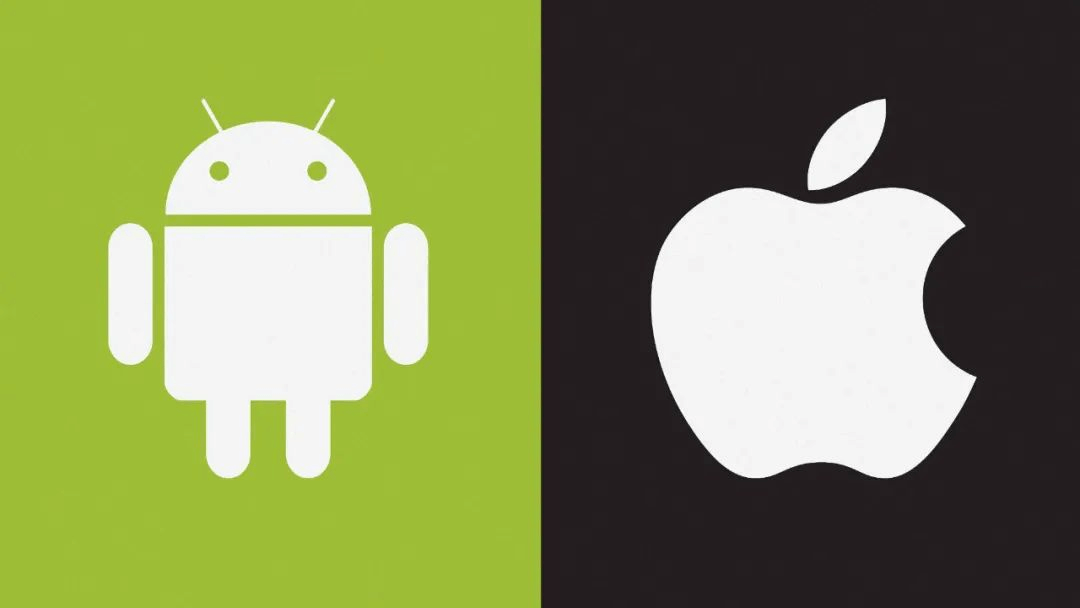
为此,鱼儿今天就给小伙伴们,介绍一下你不知道的冷门iPhone技巧。
01.限制APP安装
在多数时候,对于那些家中有小孩子的用户来说,要想安安静静的玩一会儿手机,那可比登天还难。不仅如此,小孩子也会从你手中夺过手机,自己拿着去玩。
然而等到手机一拿回来时,经常会发现手机中莫名其妙的多了许多APP(就比如游戏软件),这时的解决办法就是一个一个慢慢卸载手机软件。
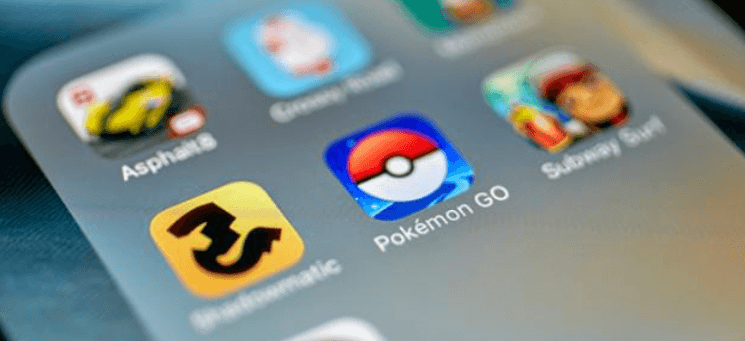
但这时候,我们就可以利用这个iPhone技巧:限制APP安装。具体步骤如下:
步骤1. 打开「设置」>「屏幕使用时间」>「内容和隐私访问限制」;
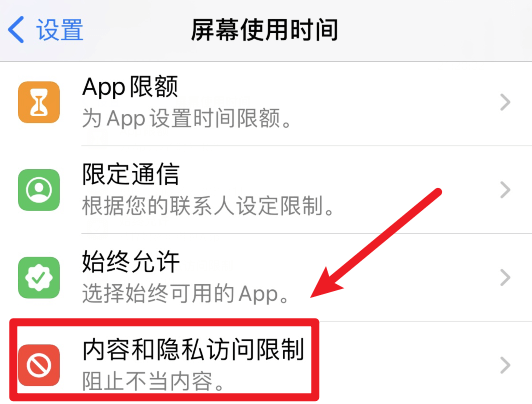
步骤2. 然后选中「iTunes Store与App Store购买项目」并点击「安装APP」,然后将其设置为「不允许」即可。
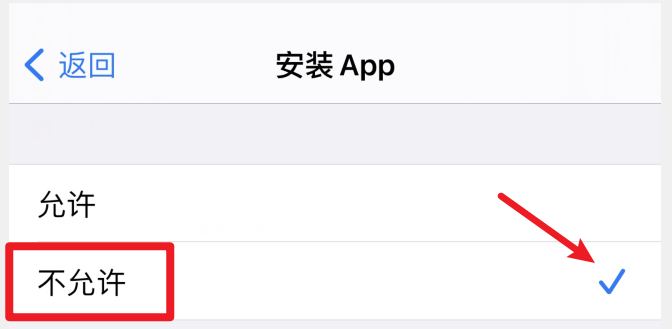
完成以上操作后,无论怎么安装APP都不会被系统允许,进而杜绝了以上情况的发生。
02.禁止卸载APP
有了限制APP安装,当然就有禁止APP安装(其主要还是防止APP被误删)。
具体步骤(与之前类似):
步骤1. 打开「设置」>「屏幕使用时间」>「内容和隐私访问限制」;
步骤2. 选中「iTunes Store与App Store购买项目」>「删除APP」>「不允许」;
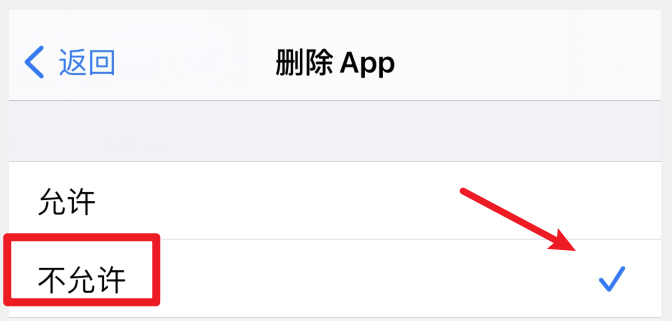
设置之后,长按APP删除时,系统也会强制将其保留到APP资源库中。
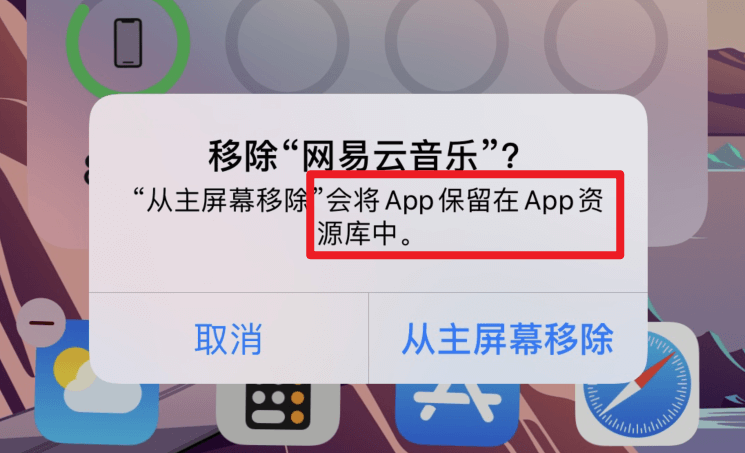
当然,这两个功能其实都是大相径庭,但主要还是利用了App Store的限制功能才得以完成。
但如果你没有这方面的需求,建议这两个选项都不要打开,不然到时候APP安装(卸载)不了,自己还不知道发生了什么。
03.APP批量移动
每当手机中的APP过多时,相信很多小伙伴都有整理桌面这一需求,而整理桌面其实就是拖动APP图标的过程。
在一般情况下,大家的正常操作都是按住APP图标不放(约2s),然后一个一个拖动。但这种方式过于麻烦,一个两个APP还好,但是多了就不太好处理了。
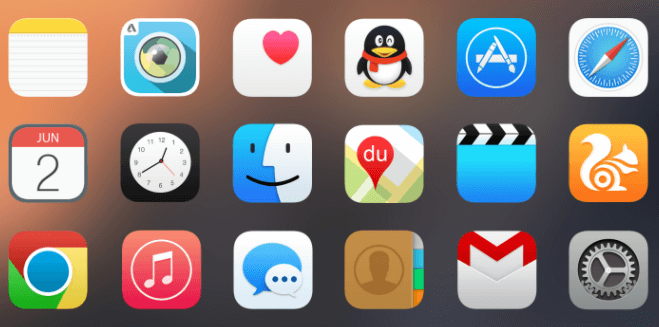
所以这里就告诉大家,iPhone批量移动APP的方法。
首先按住需要移动的APP图标不放,然后随意移动一下(注意,千万不能松手),等到其抖动后,再点击其它你想要一起移动的APP图标
这时你就会发现,你想要移动的图标都能一起移动,这个iPhone技巧十分方便,大家掌握起来也毫不费劲。
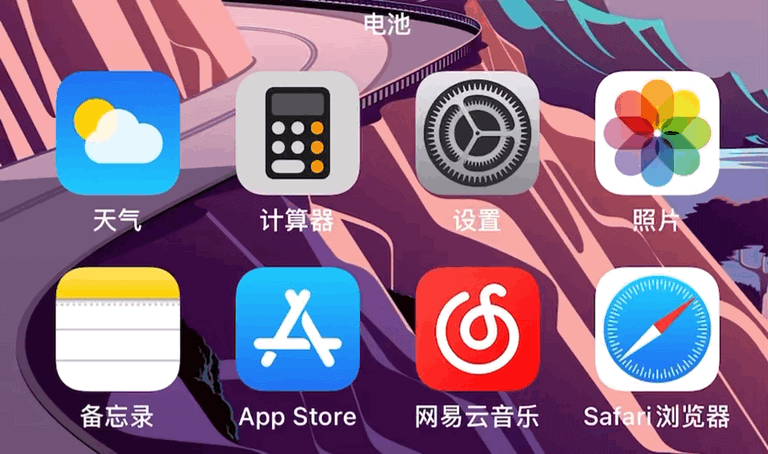
结论
这几个iPhone技巧,操作简单,又能让自己使用iPhone变得非常方便,大家赶快学习起来吧。
本文编辑:@ 小淙
©本文著作权归电手所有,未经电手许可,不得转载使用。
